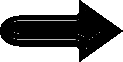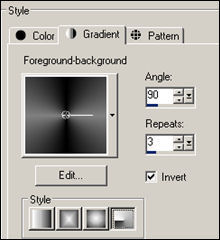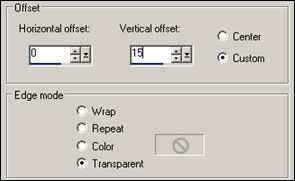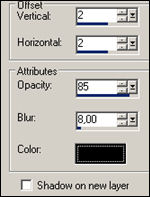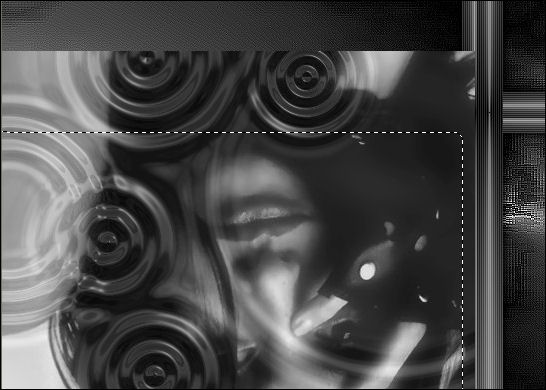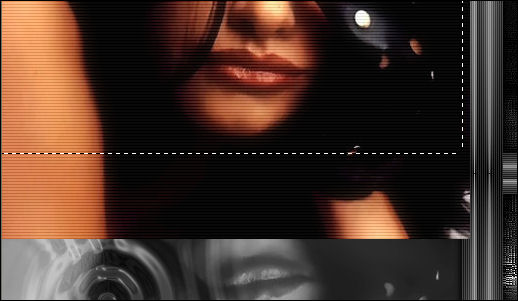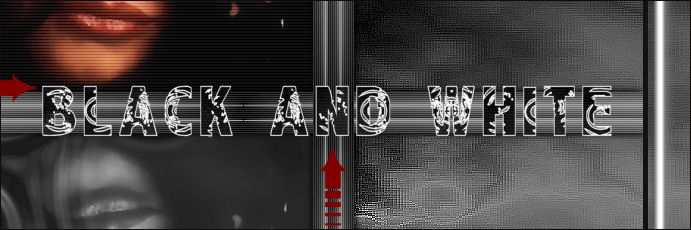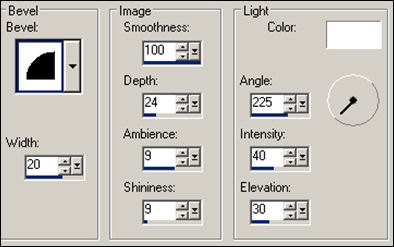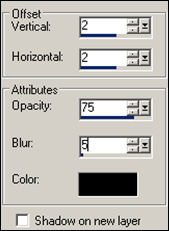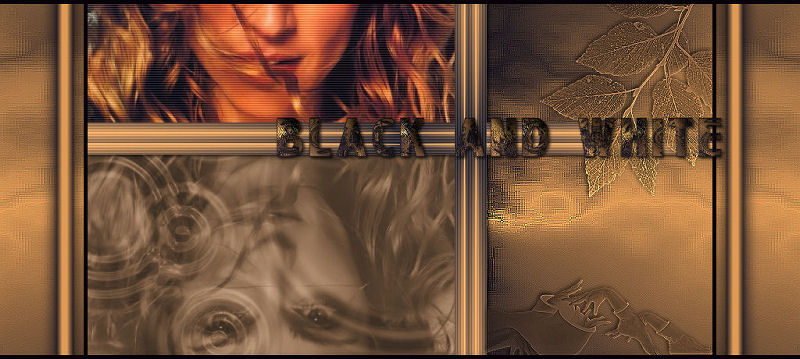Esta lección está escrita por Ann con el programa PSP XI

Ejemplo Extra
Imagen, fuente, pincel, preset para Eye candy (gradienteglow), bg_blackandwhite para fondo
Materiales :
Filtros
Unlimited
2.0, Eye Candy 5: Nature, Penta.com, Eye
Candy 4000 , PhotoEffex
(Scanlines)
Script hecho por Annemarie (muchísimas gracias)!
Aqui puedes ver su sitio; Aqui puedes bajar el archivo zip.
Recuerde que debe guardar a menudo.
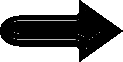 Puedes usar esta flecha para señalar Puedes usar esta flecha para señalar
Abrir la Imagen, el fondo bg_blackandwhite (puedes minimizarlo para usar más tarde); Importa el pincel a la carpeta de pinceles,
Extrae las Selecciones en la carpeta de Selecciones, minimiza la fuente e instala todos los Complementos necesarios.
Extrae el preset del filtro Eye Candy 4000, en Settings, dentro de la carpeta Gradient Glow
Abrir una nueva Imagen transparente de 800x450 px
En el primer plano el color = negro, En el plano de fondo el color =#808080
primer plano en gradiente ver valores:
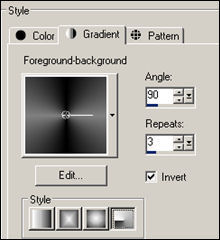
Rellenar la capa con este gradiente Efectos - Complementos Unlimited 2.0 - distortion filters - Smelter 2 - 65
Efectos – Efectos de bordes - realzar
Edición – repetir realzar bordes
Paleta de capas –nueva capa de trama
Selecciones - Cargar selección de disco y busca la selección @nn_sel001_blackwhite, valores standart
Rellenar la selection con el gradiente. Anular la selección
Duplicar la capa
Efectos - Efectos de la imagen – desplazamiento ver valores:
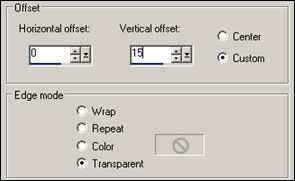
Capas – fusionar, fusionar hacia abajo
Cambia el nombre de esta capa por: “lines”
Efectos - Complementos Penta.com - VTR2 – valores standart
Paleta de capas: Duplicar la capa
Imagen – rotación libre - a la derecha 90°
Repetir Efectos – Efectos de la imagen - desplazamiento pero cambia los valores por horiz.. 90 - vert. 0
Paleta de capas – fusionar, fusionar hacia abajo
Efectos - Efectos 3D –sombra ver valores:
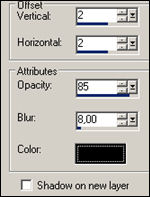
Repetir, pero cambia horz. y vert. = -2
Con la varita mágica, tolerancia y fundido = 0
Click en el rectágulo, inferior izquierdo
Selecciones - modificar – expandir 10 px
Activa la Imagen1.jpg; haz una copia de ella con (mayus+d)
Minimiza el original y sigue con la copia
Imagen voltear
Efectos - Complementos Eye Candy 5: Nature - ripples elige Raindrops in Calm water
Adjustar – matiz y saturación - colorear 0 - 0
Edición –copiar y pegar como nueva capa
Con la herramienta mover, mueve la Imagen como se muestra a continuación
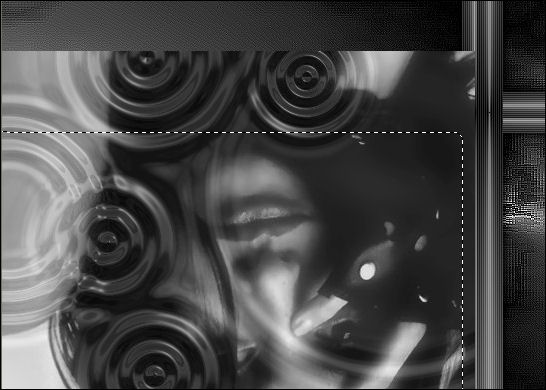
Selección Invertir - Borrar
Anular la selección
Paleta de capas, Organizar, bajar
Activa la capa “lines”
Con la varita mágica, click en el rectángulo superior izquierdo
Selecciones - modificar -expandir 10 px
Activa la Imagen1, la original
Efectos - photoEffex - Scanlines – valores standart
Edición –copiar y pegar como nueva capa
Colocar Con la herramienta mover como se muestra a continuación:
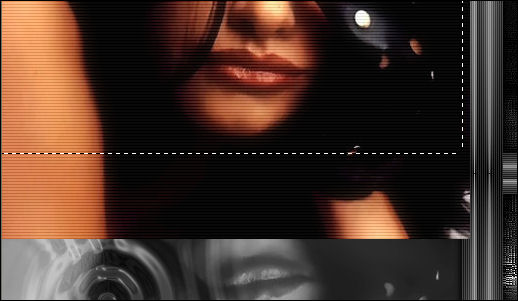
Selección Invertir - borrar
Anular la selección
Paleta de capas – Organizar, bajar
Paleta de capas; fusionar, fusionar visibles
Paleta de capas nueva capa de trama, en el primer plano el color = blanco
Activa la herramienta pincel, selecciona el pincel bodypincel002 tamaño 288 otros valores=: standart
Estampa el pincel en la esquina inferior derecha, situa de nuevo el borde
Efectos – Efectos de bordes - realzar
Repetir sombra: (-2 -2 85 8)
Imagen – agregar bordes 5 px izquierda y derecha, arriba y abajo 0, color negro
Edición – copiar este tag (permanece en la memoria)
Vamos a hacer el fondo ahora:
Nueva Imagen transparente de 1024x450 px
Rellenar la capa con el gradiente que has hecho antes
Efectos - Complementos Unlimited 2.0 - distortion filter - Smelter 2 - 65
Efectos – Efectos de bordes realzar
Edición – Repetir realzar bordes
Efectos - Complementos Unlimited 2.0 - Tile and Mirror - Seamless blend (horizontal)
Edición – pegar como nueva capa
Efectos- Complementos Eye candy 4000 - gradient glow: elige mi preset "preset black and white GG"
Imagen, agregar bordes 5 px arriba y abajo, izquierda y derecha 0, color negro
Paleta de capas nueva capa de trama para texto
Activa la herramienta texto y selecciona la fuente, ver valores: 
En el primer plano el color = blanco, en el plano de fondo la trama bg_blackandwhite angulo 0, escala 100
Escribe “black and white”
Anular la selección
Mover como en el ejemplo:
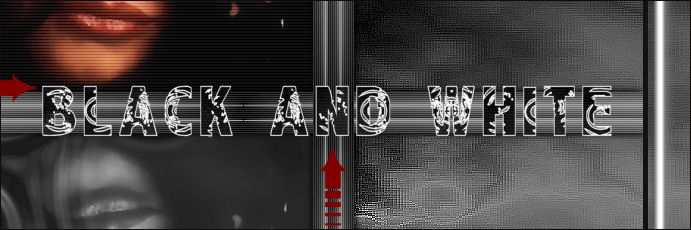
Efectos - Efectos 3D – biselado interior ver valores:
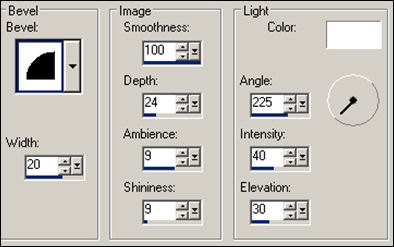
Efectos - Efectos 3D - sombra ver valores:
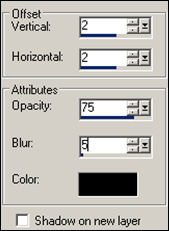
Guardar como imagen jpg
Esta lección ha sido escrita por Ann. Deja un mensaje en mi guestbook.
Copyright© 27 September 2006
Ejemplo Extra
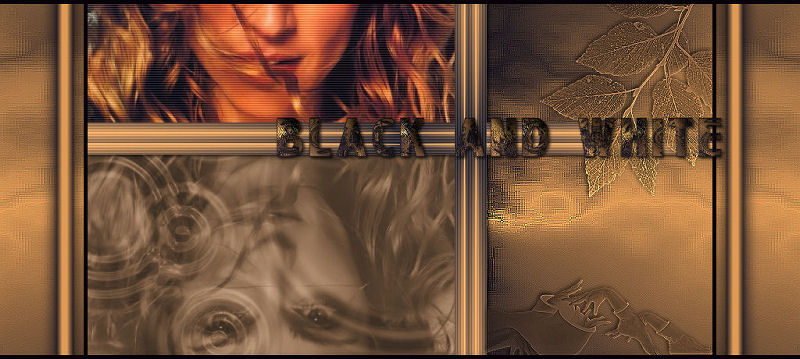
MENU
|